Listenänderung, Aufruf von eigenen Listen
Sie können einen Teil der Listen (Reports) in einem gewissen Rahmen über den ReportBuilder anders gestalten.
Immer dort, wo den Button Designer zur Verfügung steht, kann der Report über den ReportBuilder aufgerufen werden. Im Report können Änderungen wie z. B. Schriftarten oder Überschriften ändern, Felder verschieben oder ausblenden, durchgeführt werden. Löschen Sie jedoch kein Feld aus der Liste! Nachdem Sie die Änderung für eine Liste vorgenommen haben, speichern Sie diese Liste im metropolis-Drucken-Verzeichnis.
Aufruf und Verwendung eigener Listen
Wenn Sie eine eigene Liste erstellt haben, muss diese vor dem Listendruck geöffnet werden, sonst wird immer die Standardliste verwendet.
Beispiel: Sie haben die Preisliste (Menü Artikel/Preisliste) geändert und den neuen Report unter dem Namen "PreislisteMeier.rtm" in das Verzeichnis C:\metropolis\Daten\Drucken gespeichert.
1. Nachdem Sie das Menü Artikel/Preisliste aufgerufen haben, klicken Sie zuerst auf den Button Designer.
2. Im ReportBuilder wählen Sie das Menü Datei/Öffnen. Dann suchen Sie sich unter dem Verzeichnis C:\metropolis\Daten\Drucken die Datei "PreislisteMeier.rtm" und öffnen diese. Nachdem die Liste im ReportBuilder dargestellt ist, schließen Sie den ReportBuilder wieder.
3. Jetzt können Sie ggf. noch Selektierungsdaten eingeben und dann auf den Button Liste erzeugen und danach auf Drucken klicken.
Wollen Sie immer die von Ihnen erstellte Liste(n) aufrufen lassen, müssen Sie diese im Menü Dienste/Formulare eintragen.
Einfügen eines Barcodes in eine Liste
Nur in Listen möglich, die mit Artikeldaten arbeiten. Nachdem Sie den Report aufgerufen haben, klicken Sie im ReportBuilder auf die Schaltfläche DBBarCode (Strichcode aus Datenbank)  und dann im Report an die Stelle, wo der Barcode angezeigt werden soll.
und dann im Report an die Stelle, wo der Barcode angezeigt werden soll.
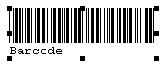
Das Feld kann auch noch nachträglich verschoben werden. Wählen Sie im Listenfeld Name der DataPipeline: "Artikel" und im Listenfeld zu kodierende Daten das Feld "BarcodeNr" aus.
Nachdem Sie die Änderungen vorgenommen haben, speichern Sie die Liste im metropolis-Drucken-Verzeichnis.
info@visigate.de - visigate© Software GmbH - Bremen - www.visigate.de